精粤主板作为国产优质主板品牌之一,备受广大电脑爱好者和装机用户的青睐。对于很多用户来说,设置U盘启动是一个常见且重要的操作,尤其是在系统安装、故障排除或使用便携式操作系统时,U盘启动能够提供极大的便利。本文将详细讲解如何在精粤主板的BIOS中设置U盘启动,帮助广大用户顺利完成操作。
一、了解U盘启动的重要性
U盘启动即通过移动存储设备(通常是U盘)来启动计算机。相比传统的硬盘启动,U盘启动更灵活,能够安装系统、运行系统恢复工具或启动PE系统等。使用U盘启动不仅快捷方便,还减少了对光驱的依赖,特别适合当前许多台式机和笔记本取消光驱的趋势。
二、准备工作
1. 制作可启动U盘:在设置U盘启动前,首先需要制作一个可启动的U盘。常用的工具有“老毛桃”、“大白菜”、“rufus”等。在这些软件帮助下制作的U盘能够支持启动Windows安装或PE系统。
2. 连接U盘:将制作好的可启动U盘插入电脑主板后置的USB接口,保证连接稳定,避免使用USB集线器或前置接口以免识别失败。
三、进入BIOS界面
精粤主板的BIOS进入操作较为简单,一般步骤如下:
1. 重启电脑。
2. 在电脑开机自检画面出现时,快速连续按下Del键进入BIOS设置界面。部分主板可能支持F2键进入,如不确定,可以参考主板说明书。
四、BIOS中设置U盘启动
进入BIOS后,按照以下步骤设置U盘启动:
1. 进入“Boot”(启动)选项卡。该标签下是控制启动顺序和启动设备的关键区域。
2. 找到“Boot Option Priority”(启动项优先级)设置,通常会列出多个启动设备,例如硬盘、光驱、U盘等。
3. 在第一启动项(Boot Option #1)选择您的U盘设备。U盘通常会以品牌或型号的名称显示,例如“USB HDD: SanDisk”之类。
4. 如果没有直接显示U盘名称,可以先将其放在第二或第三启动项,再尝试保存退出,重新插拔U盘再进入BIOS查看。
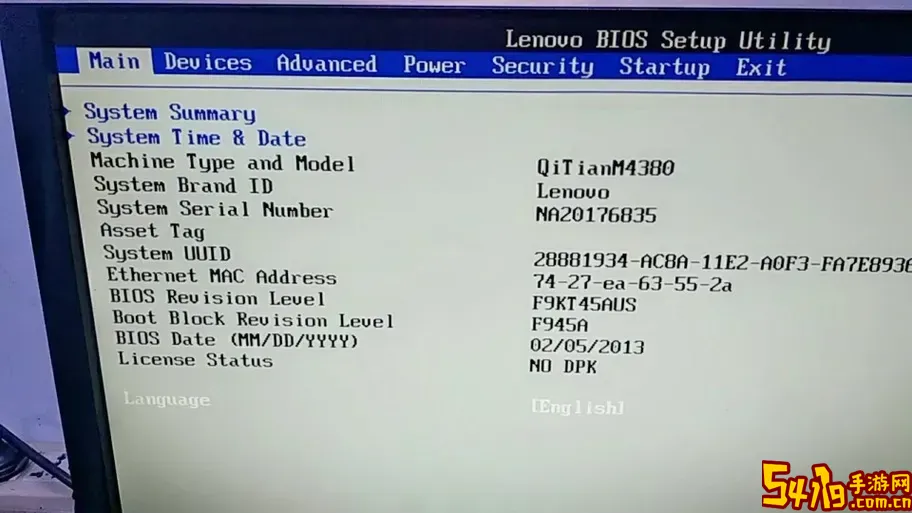
五、保存设置并重启
设置完毕后,按F10保存并退出BIOS,确认保存设置。系统将按照新的启动顺序尝试从U盘启动。如果U盘制作和设置正确,电脑将进入U盘启动界面。
六、常见问题与注意事项
1. U盘识别问题:若在BIOS中无法识别U盘,建议换用后置USB接口,确认U盘制作正确并兼容系统。部分老旧主板对大容量U盘支持有限,建议使用16GB以下的U盘。
2. 关闭“安全启动”:部分精粤主板BIOS自带UEFI安全启动功能,可能导致U盘启动被阻止。需要进入“Security”或“Boot”菜单,将“Secure Boot”设置为Disabled。
3. 切换启动模式:如果您的U盘是基于UEFI启动,需要在BIOS设置里确保启动模式为UEFI;反之,如果U盘是Legacy启动,需启用Legacy模式或兼容模式。
4. 固件更新:若BIOS版本较旧,可能导致U盘启动不稳定,建议访问精粤官网查询最新BIOS固件并更新。
七、总结
通过上述步骤,用户可以轻松实现在精粤主板的BIOS中设置U盘启动。设置U盘启动不仅适用于系统安装,也方便故障排查和系统维护。操作时,请确保U盘制作正确,BIOS设置合适,并注意保存设置。遇到问题时,可尝试上述常见问题及解决措施,或联系精粤官方技术支持获得帮助。
希望本文能够帮助广大用户掌握精粤主板BIOS设置U盘启动的技巧,让日常的电脑维护和升级更加顺利和高效。